- 类型:体育运动
- 发行:2K Games
- 发售:2010年10月5日(PC)
- 开发:Mike Wang
- 语言:英文
- 平台:PC 掌机 PS3 XBOX360 Wii
- 标签:体育
《NBA 2K11》解决占用C盘的方法
- 来源:3DM
- 作者:batyeah
- 编辑:ChunTian

K11玩了2天了 和K9K10一样 随着游戏时间的增加,默认状态下产生的碎片就会不断占用C盘的空间!
短时期内不会影响系统 1.但长期下去会占用C盘的全部空间,还是乖乖的把空间留给系统吧! 2.经常手动删除2K留下的不必要碎片文件又不采取一些必要的整理措施会在C盘产生一些不必要的垃圾碎片,会影响到系统运行速度!
下面介绍一个老办法!虽然K9时代就有了,但也有很多朋友不知道或忘记的!下面在这里在发一下!大家看完了别忘了自己备份!免得以后玩2K11的时候每次都要找半天!
此方法一劳永逸,在不重装游戏的前提下!一次更改永久生效!
另附多核CPU手动优化方法,可提升游戏性能!(此方法也是K9时代就有了)
=====================================分割线==============================================
1.点击“开始”--“运行”。
2.在运行窗口输入“regedit”后点确定打开注册表。
3.找到路径为“HKEY_CURRENT_USER\Software\2K Sports\NBA 2K9/10/11/XX”
修改“cache”以及“Saves”的键值
(本人是XP系统 XP默认为“C:\Documents and Settings\Administrator\Application Data\2K Sports\NBA 2K11\Cache\”)
(改为“你需要的路径即可”例如我改的是 E:\2K Sports\NBA 2K11\Cache)
(Saves修改方法同上!)
(非XP系统同上理即可!)
PS:切忌文件夹不可用中文(包括存档完整路径中也不能出现中文),否则无法读取或存储!
=====================================分割线==============================================
多核CPU手动优化方法(可提升游戏性能):
1.首先进入Saves文件夹,右击Config.cfg用记事本打开!
2.找到:
CLOTH_LOGICAL_THREAD_0 = 1
CLOTH_LOGICAL_THREAD_1 = -1
CLOTH_LOGICAL_THREAD_2 = -1
CLOTH_LOGICAL_THREAD_3 = -1
(根据实际情况“=”号后面的数值会略有不同)
3.根据你CPU核心的数量,进行更改。
2核的改为:
CLOTH_LOGICAL_THREAD_0 = 1
CLOTH_LOGICAL_THREAD_1 = 2
CLOTH_LOGICAL_THREAD_2 = -1
CLOTH_LOGICAL_THREAD_3 = -1
3核的改为:
CLOTH_LOGICAL_THREAD_0 = 1
CLOTH_LOGICAL_THREAD_1 = 2
CLOTH_LOGICAL_THREAD_2 = 3
CLOTH_LOGICAL_THREAD_3 = -1
4核的改为:
CLOTH_LOGICAL_THREAD_0 = 1
CLOTH_LOGICAL_THREAD_1 = 2
CLOTH_LOGICAL_THREAD_2 = 3
CLOTH_LOGICAL_THREAD_3 = 4
4.保存!运行游戏
PS:你的CPU是几核的就改成相应核心的参数!不能少核心改为多核心,造成一切后果自负!
本文内容来源于互联网,如有侵权请联系删除。




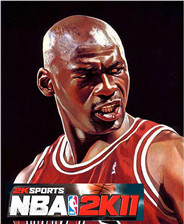




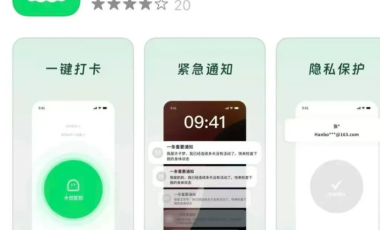



















玩家点评 (0人参与,0条评论)
热门评论
全部评论